作为iPhone用户,您可能经常听到一些基本的iPhone模式,如DFU模式,恢复模式和安全模式。 你对它们有清楚的认识吗? 你知道iPhone安全模式是什么吗?

这篇文章将主要讲述 iPhone安全模式。实际上,出于某种原因,您需要在 iPhone 上启用或禁用安全模式。这篇文章将为您提供有关 iPhone 安全模式的一些有价值的信息。此外,您将学习如何在 iPhone 上打开和关闭安全模式。
部分1。 什么是iPhone安全模式
您可能知道 iPhone Recovery 模式和 iPhone DFU 模式,但是什么是 iPhone Recovery 模式和 iPhone DFU 模式? 安全模式 在iPhone上?
iPhone安全模式 是一种在越狱的iPhone上运行iOS的方式。 就像计算机操作系统上的安全模式一样,它可以帮助您删除可能导致操作系统出现故障的崩溃进程。 iPhone安全模式使您可以卸载任何麻烦或错误的扩展可能导致越狱iPhone崩溃。
如果你越狱了iPhone,你会对它感到熟悉。 iPhone安全模式可以帮助您排除iPhone故障或移除导致此类问题的基材。 总之,只要越狱扩展导致iOS操作失败,iPhone就会启动进入安全模式。
部分2。 如何在安全模式下启动/启动iPhone
当iPhone开始出现故障时,您可以选择手动将iPhone置于安全模式。 通过这样做,您可以轻松删除您安装的最后一个调整,以使您的iOS设备恢复正常状态。 这部分将向您展示如何在安全模式下启动iPhone。
步骤1以常规方式关闭iPhone。
步骤2等待几秒钟,然后打开iPhone。
步骤3iPhone 亮起后,按住 降低音量 按钮,直到 Apple 徽标出现在屏幕上。
您的 iPhone 将以安全模式启动。现在您可以删除任何导致 iPhone 故障的调整或主题。
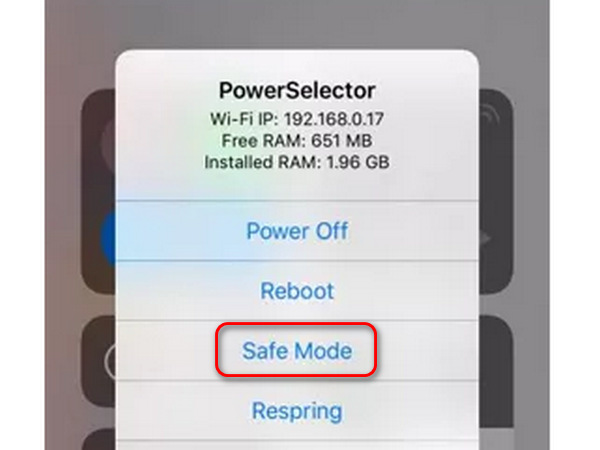
部分3。 如何在iPhone上关闭安全模式
使用上述方法,您可以在安全模式下轻松启动iPhone。 但 如何关闭iPhone安全模式 可能仍然令人困惑。 有时,您的iPhone可能会陷入安全模式。 这部分将展示退出iPhone安全模式的一些有效方法。
1.重启退出iPhone安全模式
重新启动是关闭 iPhone 安全模式的最简单方法。点击 重新启动 按钮,当您收到安全模式弹出消息时。此操作将使您的 iPhone 恢复正常状态。
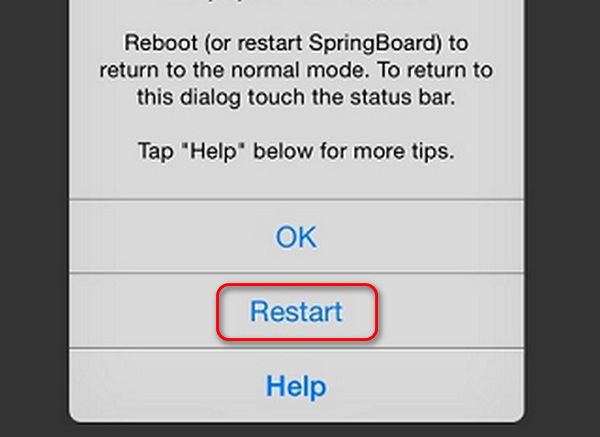
2.强制重启以关闭iPhone安全模式
就像将你的 iPhone 放入 恢复模式,您可以按住 电力 和 首页 同时按下按钮强制重新启动您的 iPhone。
如果你的 iPhone 没有 首页 按钮,您应该点击并释放 提高音量 按钮,然后再次执行此操作 降低音量 按钮。然后,继续按 电力 按钮,直到出现Apple徽标。
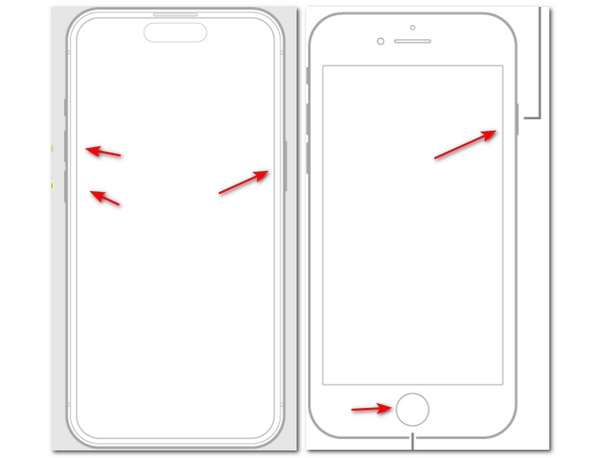
3.从Cydia中删除上次安装的软件包
如果Cydia最新安装的软件包有问题,可能会导致iPhone进入安全模式。您需要做的就是删除有问题的包。
打开 Cydia 并点击 安装 按钮。然后长按第一个包,点击 移除 底部弹出面板上的按钮。

4.修复iPhone卡在安全模式的专业方法
iPhone 卡在安全模式无法退出?在这里您可以信赖专业人士 Apeaksoft iOS系统恢复 解决这个问题。借助它的帮助,您可以轻松关闭并退出 iPhone 上的安全模式。
- 修复iPhone卡在安全模式,恢复模式,DFU模式,耳机模式和其他异常情况。
- 支持iOS 17/18和iPhone等、iPad和iPod型号。
- 在安全模式,恢复模式或DFU模式下恢复已禁用的iOS设备。
- 修复已禁用的iPhone / iPad / iPod,无需删除或损坏当前数据。
- 在Mac或PC上修复iOS系统而不会丢失数据。
步骤1免费下载安装并运行它 iOS系统恢复 双击上面的下载按钮,在电脑上下载。通过 USB 数据线将 iPhone 连接到电脑。进入主界面后,您需要点击 开始 按钮移动到下一步。

步骤2根据屏幕上的说明,您可以将 iPhone 放入 DFU模式 或恢复模式。

步骤3确保您的 iPhone 信息(例如设备类别、设备类型、设备型号和要更新的 iOS 版本)正确。然后单击 维修售后 按钮下载固件并修复iOS系统。

完成整个修复过程需要一些时间。 之后,您的iPhone将自动退出安全模式。 如上所述,如果你的 iPhone卡在Apple徽标上, 启动循环,并冻结恢复模式,DFU模式等,您也可以使用iOS系统恢复来解决问题。
奖励:重置你的 iPhone 以避免安全模式
如果您不想让您的 iPhone 再次陷入安全模式,您可以深度清洁您的 iPhone,使其焕然一新,这样系统故障就不会干扰您的 iPhone,从而导致 iPhone 进入安全模式。
iPhone橡皮擦 是一个专业的实用程序,可以帮助您删除所有iOS文件和设置,包括照片,视频,消息,密码,通话记录和更彻底的iPhone,iPad和iPod touch。 iPhone上的所有垃圾文件和错误扩展都将被免费扫描和删除。
步骤1单击上面的下载按钮,在您的计算机上快速安装并运行此iPhone Eraser。 使用USB线将iPhone连接到iPhone。 它会自动识别iPhone。
步骤2iPhone Eraser提供3擦除级别,低,中和高。 您可以根据自己的需要选择自己喜欢的。
步骤3点击 开始 彻底删除所有 iOS 数据和设置。之后,您的 iPhone 将退出安全模式并成为全新的正常状态。

第 4 部分:有关如何在 iPhone 上关闭安全模式的常见问题解答
我如何知道我的 iPhone 是否处于安全模式?
您可以通过直接在设备上操作来验证这一点。 首先,关闭你的 iPhone。 当您发现它关闭时,请按住电源按钮将其打开。 设备亮起后按住音量调低按钮,直到出现 Apple 徽标。 如果 iPhone 已启动,它将处于安全模式。
如果您在 iPhone 上启用安全模式,有人可以破解它吗?
安全模式会在一定程度上降低你的设备被黑客攻击的可能性,使恶意软件更难在设备上运行。 然而,对于拥有更先进技术的黑客来说,入侵您的设备仍然是有可能的。 另外,如果你的设备处于越狱状态,会更容易被黑客攻击。
你能判断我的手机是否被黑客入侵吗?
如果您的设备在您不知情的情况下下载了未知应用程序、数据使用量激增或出现了其他一些记录,则说明您没有使用这些记录。 您可以确定您的设备已被入侵,您可以借助专业工具的帮助或简单地将设备恢复到出厂设置。
为什么我无法删除手机上的安全模式?
这可能是因为您手机上的某个应用程序有故障,导致您陷入安全模式。 您可以清除缓存、删除与该应用程序相关的数据或卸载该程序。 Apeaksoft iOS系统恢复 也可以作为一个专业工具,也可以帮助您解决这个问题。
安全模式和恢复模式有什么区别?
安全模式可以让它避免恶意软件威胁,提高系统运行效率,并修复一些基本问题。 恢复模式使用户能够从备份中恢复数据、扫描和修复硬盘错误或执行 macOS 的全新安装。
结语
阅读完本页后,您可以对iPhone安全模式有一个基本的了解。此外,您还可以获得启用和启用的详细步骤 关闭 iPhone 上的安全模式。即使您的 iOS 设备陷入 iPhone 安全模式,您也可以找到正确的解决方案来解决它。如果您还有任何疑问,请给我们留言。




